Vous pouvez utiliser des liens hypertextes pour naviguer dans
un site mais vous pouvez également faire appel à
l'action "Go To" de Flash pour naviguer d'une image
à une autre qui se trouve sur la même timeline
ou bien même sur une autre scène.
Attention, cette exemple sous-entend que vous avez préparé
une animation avec des images clés sur les images 1 et
5. Chacune possède sa propre mise en scène. L'image
une possède un stop (Double cliquer sur l'image 1 et
sélectionner "Stop" via le bouton "+"
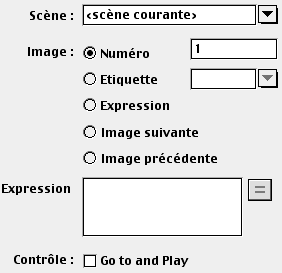
Voici l'explication complète de cette copie d'écran
:
Scène : Préciser le nom de la scène
vers laquelle vous souhaitez déplacer la tête
de lecture.
Numéro : Préciser le numéro de
l'image.
Etiquette : Préciser ou sélectionner
le nom de l'image (Nommer une image).
Image suivante ou précédente : Déplacera
la tête de lecture à l'image spécifiée.
Expression : Permet de faire référence
à un numéro d'image qui serait le résultat
d'un calcul. Cela peut être également le nom
d'une image composé de plusieurs parties (texte+ variable).
(Ex. : "image"&quelle)
Attention : La case à cocher "Go to and Play"
est très importante. En effet, si vous souhaitez que
la tête de lecture se déplace sur une image puis
qu'elle se déplace automatiquement jusqu'à la
fin de l'animation ou la prochaine image contenant un "Stop",
vous devez cocher cette case.

